수정 : Fallout 4 Script Extender (F4SE)가 작동하지 않음
“F4SE”또는“FOSE”라고도하는 Fallout 4 Script Extender는 게임의 스크립팅 기능을 확장하는 커뮤니티 개발 modder의 리소스입니다. 그러나 최근에는 F4SE에서 작동하지 않는 많은 보고서가 나오고 있습니다. 충돌하기 전에 오랜 시간 동안 검은 색 화면을 시작하거나 표시하려고 시도하는 동안 응용 프로그램이 충돌 한 것으로보고되었습니다.
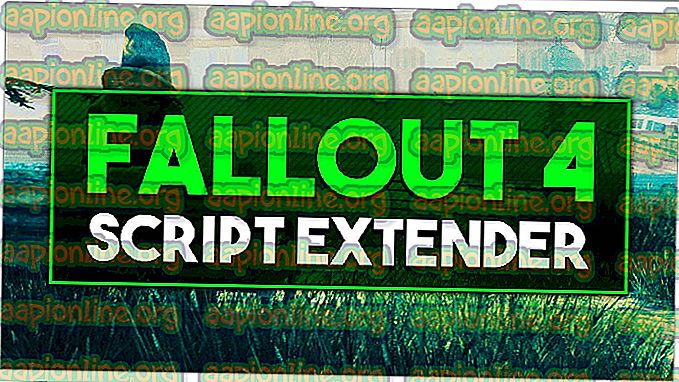
F4SE가 작동을 멈추게하는 원인은 무엇입니까?
Google은 오류에 대한 정보를받은 후 문제를 조사한 후이 문제를 해결하기 위해 구현할 수있는 일련의 솔루션을 제시했습니다. 또한 문제를 일으킨 문제의 원인을 조사했으며 가장 일반적인 문제는 다음과 같습니다.
- 업데이트 : 개발자는 대부분 게임에 타사 모딩 기능을 지원하지 않으므로 게임이 업데이트 될 때마다이를 막으려 고합니다. Creation Club이 업데이트되어 F4SE 응용 프로그램을 사용하지 못하게 될 수 있습니다. 따라서 F4SE 응용 프로그램을 업데이트하는 것이 좋습니다.
- 충돌하는 모드 : 또 다른 가능성은 설치 한 모드가 오래되거나 오작동하여 F4SE 합병증과 충돌 할 수 있습니다. 또한 모드와 F4SE 응용 프로그램의 버전이 일치하면 응용 프로그램에 문제가 발생할 수 있습니다.
- 호환성 : 때때로 응용 프로그램이 운영 체제에 문제가있을 수 있으므로 항상 응용 프로그램의 호환성 문제 해결사를 실행하고 가장 적합한 설정을 선택하도록하는 것이 좋습니다.
- 플러그인 : 응용 프로그램에서 사용하는 플러그인이 손상되었거나 오래되어 문제를 일으킬 수 있습니다. 응용 프로그램이 삭제되면 자동으로 대체됩니다.
- 누락 된 파일 : 게임에서 특정 중요한 파일이 누락되어 시작 문제가 발생할 수 있습니다. 모든 요소가 올바르게 작동하려면 게임에 모든 파일이 있어야합니다.
- 방화벽 : 때때로 Windows 방화벽은 특정 프로그램이 인터넷에 접속하는 것을 차단합니다. 시작하는 동안 서버에 연결해야하기 때문에 응용 프로그램에 문제가 발생할 수 있습니다.
이제 문제의 본질에 대한 기본적인 이해를 마쳤으므로 솔루션으로 나아가겠습니다. 그러나 제공된 순서에 따라 이러한 솔루션을 적용하여 서로 충돌하지 않는 것이 좋습니다.
해결 방법 1 : F4SE 응용 프로그램 업데이트
개발자는 대부분 게임에 타사 모딩 기능을 지원하지 않으므로 게임이 업데이트 될 때마다이를 막으려 고합니다. Creation Club이 업데이트되어 F4SE 응용 프로그램을 사용하지 못하게 될 수 있습니다. 따라서 F4SE 응용 프로그램을 업데이트하는 것이 좋습니다. 그에 대한:
- 여기에서 최신 버전의 F4SE 를 다운로드 하십시오.
- 폴 아웃 설치 폴더에 "f4se_1_10_120.dll (버전에 따라 숫자가 다를 수 있음)", "f4se_loader.exe" 및 " f4se_steam_loader.dll "을 추출 하십시오.

기본 파일 경로는 일반적으로 다음과 같습니다.
C : \ Program Files (x86) \ Steam \ SteamApps \ common \ Fallout 4 \
- 폴더 안에 복사 한 " f4se_loader.exe "를 실행 하여 게임을 시작 하십시오.
참고 : 복사하는 동안 파일을 요청하면 교체하십시오.
해결 방법 2 : 충돌 모드 비활성화
또 다른 가능성은 설치 한 모드가 오래되거나 오작동하여 F4SE 합병증과 충돌 할 수 있습니다. 또한 모드와 F4SE 응용 프로그램의 버전이 일치하면 응용 프로그램에 문제가 발생할 수 있습니다. 따라서이 단계에서는 충돌하는 모드를 비활성화합니다.
- Nexus Mod Manager를 엽니 다 .
- NMM에서 지원하지 않고 F4SE를 통해 적용되는 Mod 를 마우스 오른쪽 단추로 클릭하십시오.
- 모드를 하나씩 비활성화하고 각각 비활성화 한 후 게임을 실행하십시오.

- 특정 모드를 비활성화 하면 게임이 시작 되면 해당 모드 로 인해 충돌이 발생한 것입니다.
- Mod 를 업데이트 하고 문제 가 지속되는지 확인하십시오.
- Mod가 여전히 문제를 일으키는 경우, Mod 개발자가 문제를 해결할 때까지 비활성화 하십시오.
해결책 3 : 플러그인 삭제.
응용 프로그램에서 사용하는 플러그인이 손상되었거나 오래되어 문제를 일으킬 수 있습니다. 응용 프로그램이 삭제되면 자동으로 대체됩니다. 따라서이 단계에서는 나중에 자동으로 교체 될 플러그인을 삭제합니다.
- 일반적으로있는 폴 아웃 4 설치 폴더를 엽니 다 .
C : \ Program Files (x86) \ Steam \ SteamApps \ common \ Fallout 4 \
- " Data> F4SE> Plugins" 폴더를여십시오.
- 플러그인 폴더 안에있는 모든 것을 삭제 하십시오.

- 이제 Fallout 4 Script Extender를 다운로드 하여 설치 하십시오.
- 모든 fallout 4 스크립트 익스텐더 Mods 도 다시 설치 하십시오.
- 게임을 실행 하고 문제가 지속되는지 확인 하십시오.
해결 방법 4 : 호환성 문제 해결사를 실행하십시오.
때로는 응용 프로그램이 운영 체제에 문제가있을 수 있으므로 항상 응용 프로그램의 호환성 문제 해결사를 실행하여 가장 적합한 설정을 선택하도록하는 것이 좋습니다. 그에 대한:
- 게임 설치 폴더로 이동 하십시오.
- “ f4se_loader.exe ”를 마우스 오른쪽 버튼으로 클릭 하고 설정을 클릭하십시오.
- “ 호환성” 탭을 클릭하십시오.
- “ 호환성 문제 해결사 실행 ”버튼을 선택하십시오.
- Windows가 컴퓨터에 가장 적합한 설정을 자동으로 결정합니다.
- 해당 설정을 테스트 하고 문제가 해결되면 적용 하십시오.

해결 방법 5 : 파일 무결성 확인
경우에 따라 게임을 제대로 실행하는 데 필요한 중요한 파일이 게임에 없을 수 있습니다. 따라서이 단계에서는 게임 파일을 확인합니다. 그에 대한:
- Steam 애플리케이션을 열고 계정에 로그인하십시오.
- 라이브러리로 이동하여 오른쪽 – Fallout 4를 클릭하십시오 .
- 속성을 선택하십시오.

- " 로컬 파일 "탭을 클릭하십시오.

- " 게임 캐시의 무결성 확인 "옵션을 선택하십시오.

- Steam에서 게임 파일을 확인 하는 데 시간이 조금 걸립니다. 게임이 완료되면 게임을 실행 하고 문제가 지속되는지 확인 하십시오.
해결 방법 6 : 방화벽에서 액세스 권한 부여.
Windows 방화벽으로 인해 게임이 게임 서버와 연결되지 않을 수 있습니다. 이 단계에서는 Windows 방화벽을 통해 응용 프로그램을 허용 할 것입니다.
- 시작 메뉴를 클릭 하고 설정 아이콘을 선택하십시오.
- 설정 에서 " 업데이트 및 보안 "옵션을 선택하십시오.
- 왼쪽 창에서“ Windows 보안 ”옵션을 클릭하십시오.
- Windows 보안 옵션에서 " 방화벽 및 네트워크 보호 "를 선택하십시오 .
- " 방화벽을 통한 앱 허용 "옵션을 선택하십시오.
- “ 설정 변경 ”을 클릭하고 모든 개인용 및 공용 네트워크를 통해 모든 Fallout4 관련 응용 프로그램에 액세스 권한 을 부여 하십시오.
- “ 확인 ”을 클릭하고 게임을 실행 한 후 문제 가 지속되는지 확인하십시오.












